OpenWrt: Compartir USB mediante samba y LuCI
2018-06-14
Índice
Anteriormente vimos como compartir en la red local, el contenido de un dispositivo USB conectado a nuestro router mediante sshfs. Un inconveniente que tiene este mótodo es que al ir cifrada la conexión, la velocidad de transferencia es lenta.
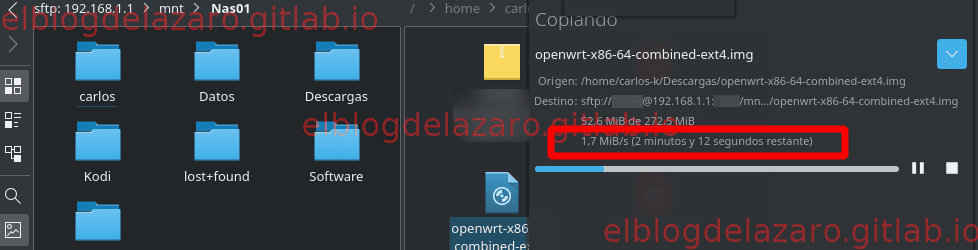
Si no te importa sacrificar un poco la seguridad y quieres aumentar la velocidad de transferencia, puedes utilizar samba como protocolo para compartir nuestros dispositivos USB.
Instalación
Asegúrate de que ya tienes instalados los módulos necesarios para poder manejar dispositivos USB
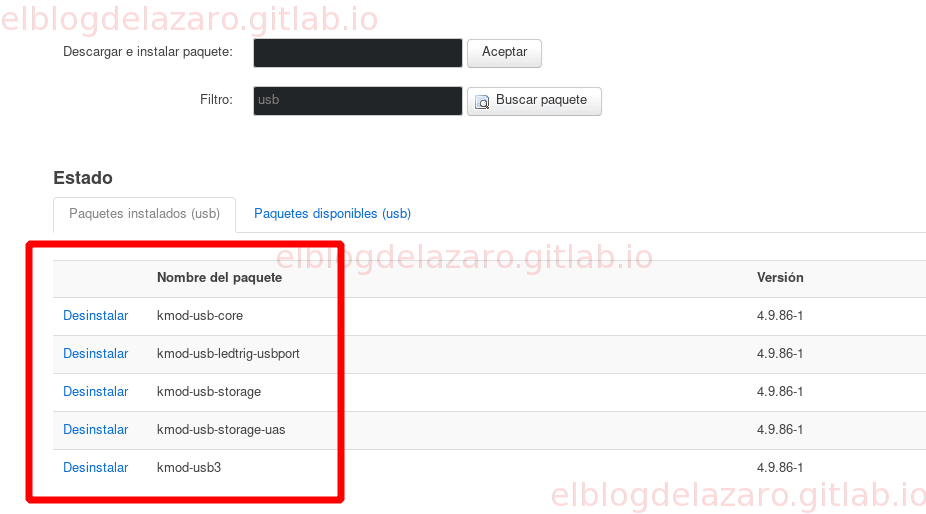
Si ya tienes los módulos instalados, continuamos instalando samba y los paquetes necesarios para su administración desde LuCI.
opkg install luci-app-samba luci-i18n-samba-es samba36-server
Si te es mas cómodo tambión lo puedes hacer desde LuCI, recuerda que antes de buscar o instalar cualquier paquete has de actualizar los repositorios
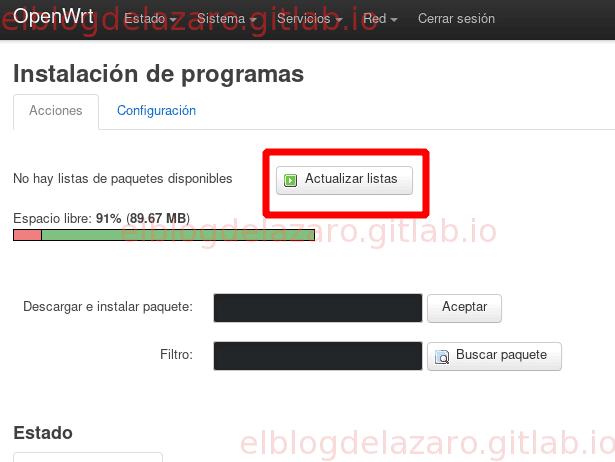
Vamos a instalar el paquete luci-app-samba que instalará todo lo necesario para tener samba en el router y su interfaz en LuCI para su administración.
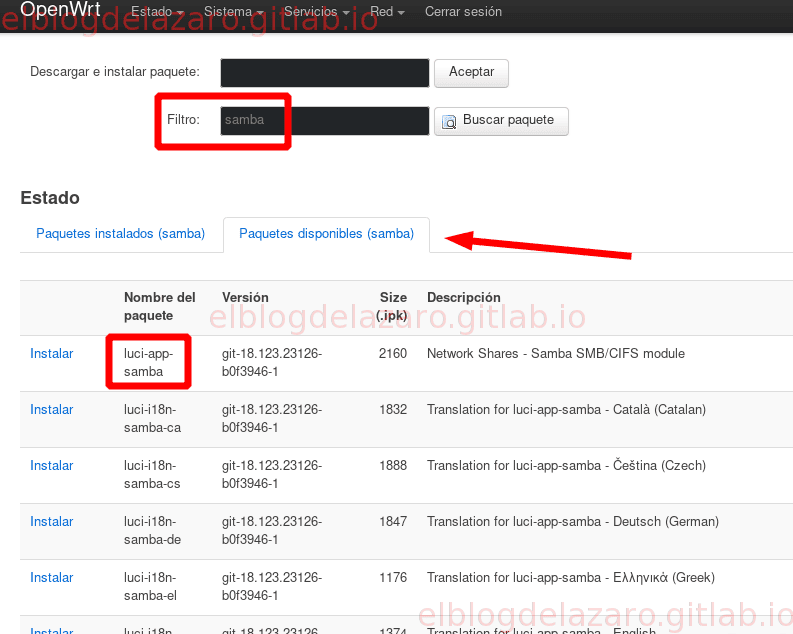
Si ahora buscamos en los paquetes instalados vemos que tambión nos ha instalado las paquetes que vamos a necesitar para utilizar samba

Recuerda que has de instalar los módulos del kernel necesarios para el sistema de ficheros del dispositivo USB, en caso, mi disco tiene un sistema de ficheros ext4, por lo que instalo el modulo kmod-fs-ext4
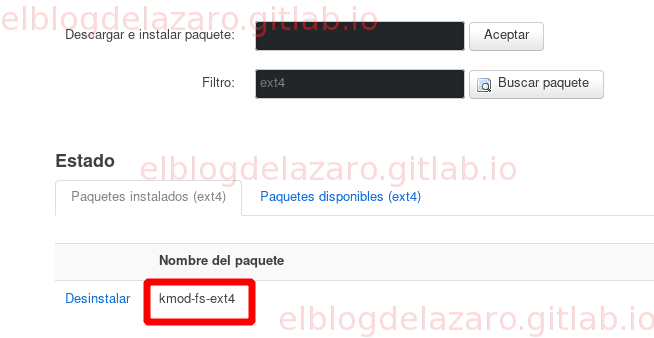
Ademas tenemos que instalar el paquete block-mount
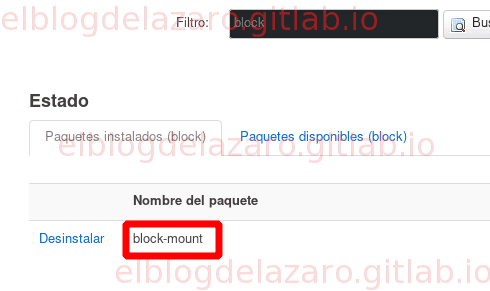
Ahora, en el menú Servicios tendremos una nueva opción llamada Comparticiones en red
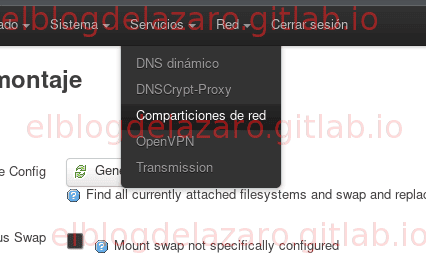
Configuración
Una vez instalado el software necesario, vamos a configurar samba para compartir el contenido del dispositivo USB que tengamos conectado al router.
Desde el menú Comparticiones de red empezamos rellenando los primero campos:
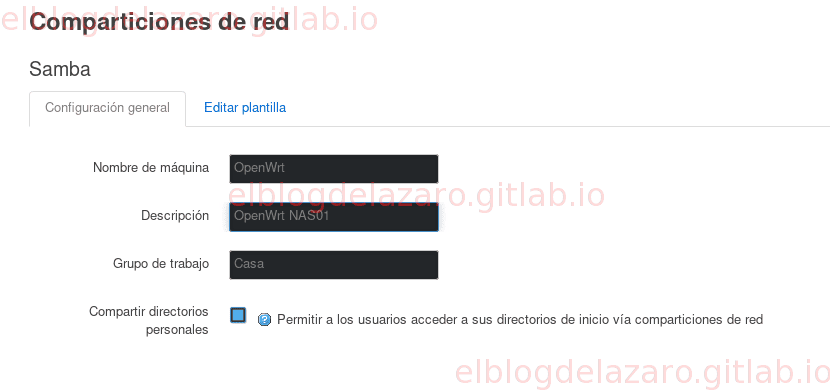
Y pulsamos en el Añadir

- nombre, es el nombre del recurso compartido que se vera en la red.
- dirección , la carpeta que vamos a compartir.
- Usuarios permitidos, los usuarios que van a tener acceso al recurso, más adelante veremos como hacerlo, de moento lo dejamos en blanco y seleccionamos Permitir invitados para permitir el acceso a todos.

Guardamos y aplicamos los cambios, ahora podemos acceder al recurso compartido.

Añadiendo seguridad
Si queremos que el recurso solo accesible a usuarios autentificados, nos conectamos mediante ssh a la terminal del router y editamos el fichero /etc/passwd y crear una nueva entrada con un nuevo usuario, en el ejemplo añadimos el usuario carlos, sin acceso a la shell.
nano /etc/passwd
carlos:*:1000:1000:carlos:/var:/bin/false
Una vez creado el nuevo usuario en el sistema, le añadimos una contraseña en samba
smbpasswd -a carlos
New SMB password:
Retype SMB password:
root@OpenWrt:~#
Volvemos a LuCI, y ahora rellenamos el campo Usuarios permitidos con el nombre del usuario que hemos creado, desmarcamos la opción Permitir invitados, podemos utilizar una mascara personalizada para que los ficheros y carpetas nuevas que se creen tengan unos determinados permisos. No se te olvide pulsar en Guardar y aplicar para que los cambios tengan efecto.

Si ahora intentamos acceder al recurso compartido, nos pide unas credenciales para el acceso:
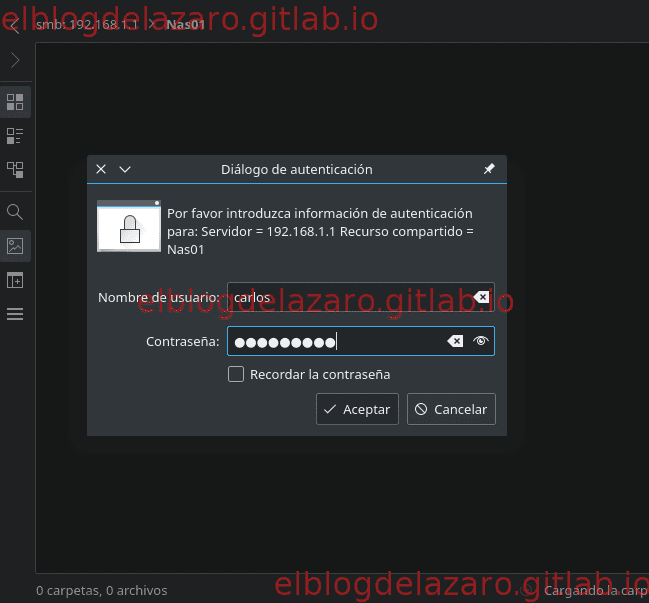
Podemos ver como ahora la velocidad de transferencia es superior a sshfs
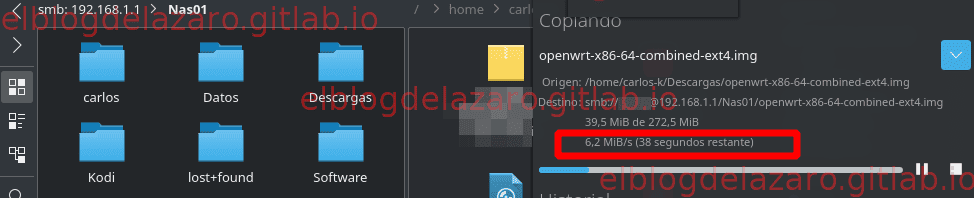
Referencias:
-
https://openwrt.org/docs/guide-user/services/nas/usb-storage-samba-webinterface
Espero que te haya gustado, pasa un buen día. 🐧